偽トロを持たざる者が3DSのゲームをYouTubeで配信した話
偽トロを持たざる者が3DSのゲームをYouTubeで配信した話をします。
前提
偽トロキャプチャは持っていない
あんまりお金はかけたくない
課題
3DSの上画面の情報をそれなりの画質でPCに送りたい
下画面の情報はあきらめる
自分の指など、画面以外のものは入れたくない
3DSの音声情報をそれなりの音質でPCに送りたい
自分の声や環境音は入れたくない
解決方法
ややアナログな方法で解決しました。
結論から言うと「上画面は直撮り」「音声はケーブルで繋ぐ」です。
3DS上画面の情報をそれなりの画質でPCに送りたい
まっさきに思いつくのは外付けのWebカメラですが、基本的に顔を映すことに特化している形状やスペックのものが多く、あまり今回のような用途には適していないように思いました。
手元にあるもので何か代用できないか・・・そんな都合のいいものが・・・
ありました。iPhone です。
手元にあるので実質タダですし、半端なWebカメラよりも高性能です。
形状も素晴らしく、カメラ部分を下に向けて置くだけで重力によってほぼ固定できます。
(もちろん直接データをキャプチャするよりは画質は落ちますが、意外と綺麗に映ります)
というわけで以下のようなセッティングをして3DSの上画面を撮影します。
ちょっと3DSを操作しにくいのが難点ですが、激しい操作を要求されないゲームであれば大丈夫だと思います。
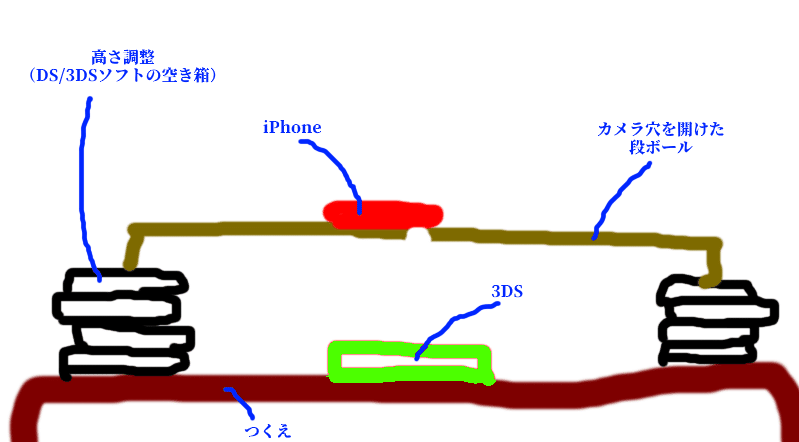

あとはこの映像情報をどうやってPCに送るかだけ考えればよくなりました。
これは iPhone を Web カメラとして認識させるアプリがあるので、それを使います。
いくつか種類がありますが、私は EpocCam というアプリを使っています。
有償版が買い切り(約8ドル)なのが決め手でした。(無償版で動作確認もできます)
(余談)
EpocCam があまり私のPC(Windows 11)と相性がよくなかったらしく、公式に記載されている方法では映像は取り込めるのですがWebカメラとしてうまく認識してくれませんでした。
Google先生の助けを得ながら3時間くらい格闘してなんとか事なきを得ましたが、よく動作確認してからの導入をおすすめします。
音声情報をPCをそれなりの音質でPCに送りたい
両方挿すタイプのオーディオケーブルを用意して片方を3DSのイヤホンに、もう片方をPCのマイク端子に挿すだけです。
これで3DSの音声がPCに取り込め、直撮りしたときのように環境音が入ることもありません。
(この方法はフォロワーさんに教えていただきました。大変助かりました!)
逆に自分の声を入れたい場合は、別のマイクを追加するなどでどうにかなると思います。たぶん。
で、実際どんな感じ?
こんな感じになりました。(画質や音質などの参考にしてください)
最初はWebカメラ配信をしていたのですが、上記の配信からOBSからの配信に切り替えました。
(Webカメラ配信だとなぜか音声が綺麗に入りませんでした。YouTubeくんの仕様?)
記事内容は以上となります。
どこの誰の役に立つのかはわかりませんが、少しでも助けになれば幸いです。
